Systeminställningar
Dela ditt nätverk med MIVO-enheten#
Innan du börjar:
Se till att MIVO-enheten är igång och har strömförsörning.
-
Öppna din PCs inställningar och välj "Nätverk och Internet".
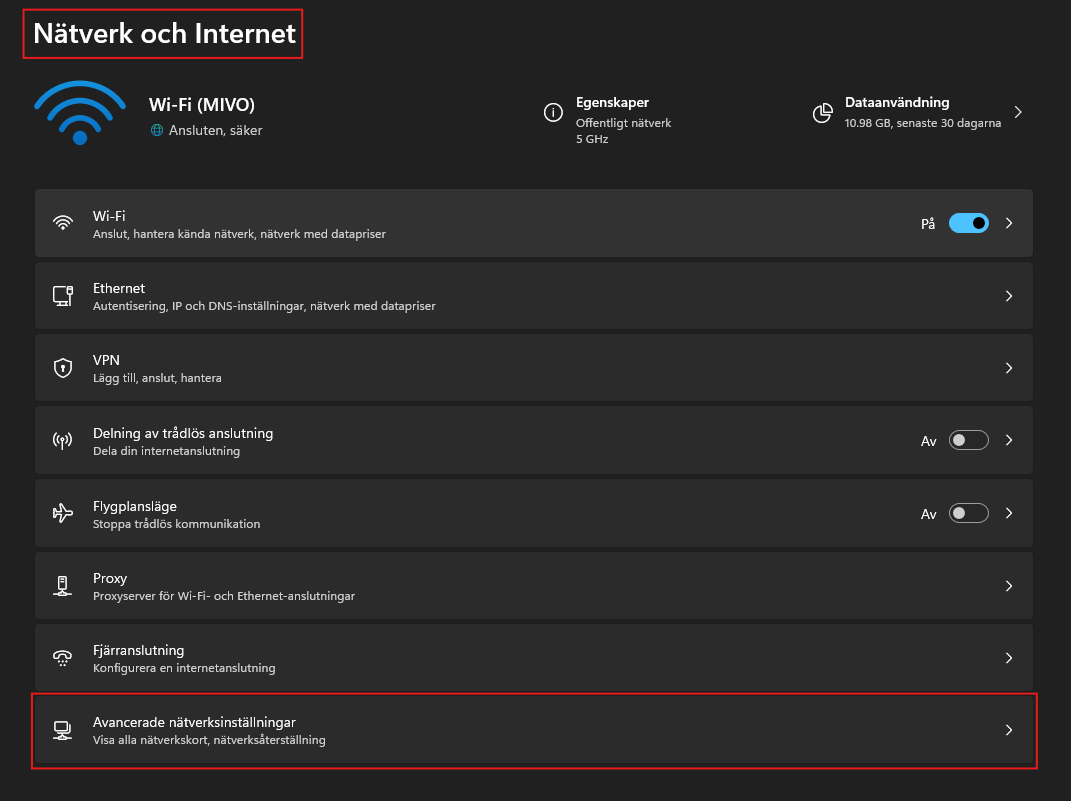
-
Klicka på "Avancerade nätverksinställningar" för att komma åt fler alternativ.
-
Identifiera nätverksporten du ska använda för att dela din PCs Wi-Fi (I denna guide använder vi oss av "Ethernet 2").
-
Expandera "Wi-Fi"-fliken och välj "Fler nätverkskortsalternativ".
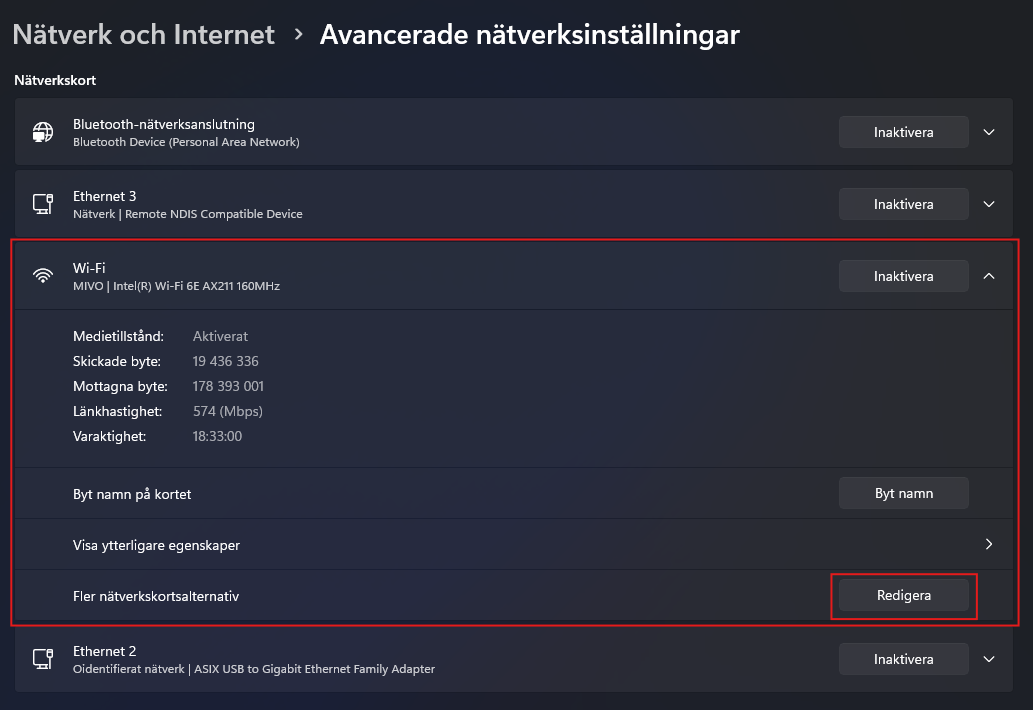
-
Klicka på "Redigera" för att öppna fliken "Egenskaper för Wi-Fi".
-
Under fliken "Delning", markera "Tillåt att andra nätverksanvändare ansluter genom internetanslutningen på den här datorn".
-
Välj porten du vill dela från, i detta fall "Ethernet 2".
-
Anslut MIVOns WAN-port till den valda porten på din PC.
-
WAN-porten bör lysa grönt och nätverksstatuslampan bör vara statiskt blå (eller grön, beroende på verison).
-
För att kontrollera att din MIVO är ansluten till internet kan du under systemvyn -> Status -> WAN port -> Internet reachable = yes
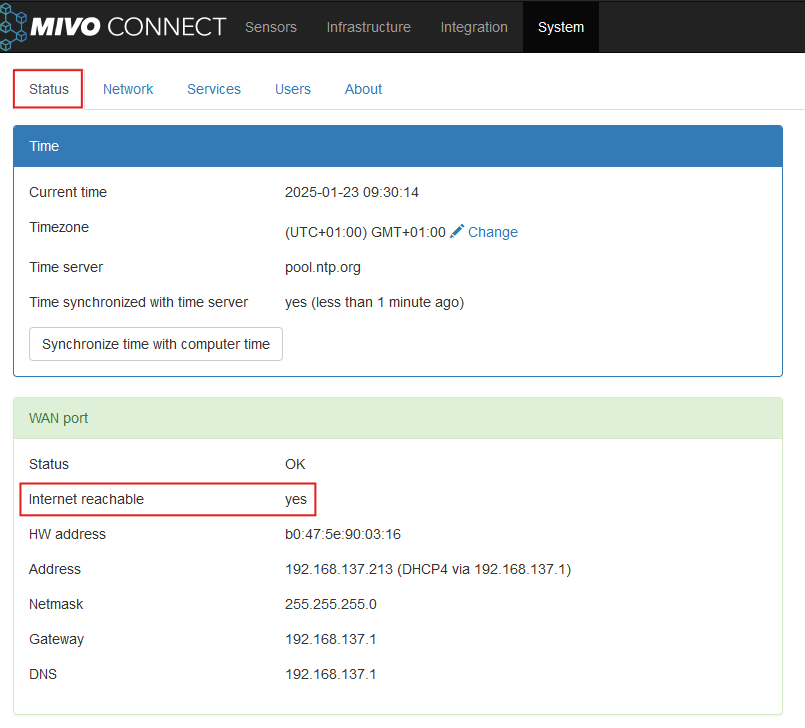
Visa IP-adresser på MIVO Connect#
För att kontrollera de aktuella IP-adresserna (WAN, LAN, LTE) på din MIVO Connect-enhet:
- Öppna en webbläsare och ange enhetens IP-adress.
- Logga in enligt beskrivningen i guiden.
- När du har loggat in, klicka på "System" i huvudmenyn.
- Välj "Status" för att visa "nätverk"sinformationen.
- Under "Status" hittar du:
| IP-typ | Beskrivning |
|---|---|
| WAN | Extern IP för internetanslutning |
| LAN | Intern IP för ditt lokala "Network" |
| LTE | IP-adress för LTE-anslutningen (om tillämpligt) |
Notera dessa IP-adresser om du planerar att ändra inställningarna.
Ändra standardinställningar för IP-adress på MIVO Connect#
-
Öppna en webbläsare och ange enhetens IP-adress. Se Installationsguiden för mer information.
-
Logga in enligt instruktionerna i hårdvaruguiden.
-
När du har loggat in, klicka på "System" i huvudmenyn.
-
Välj "Network".
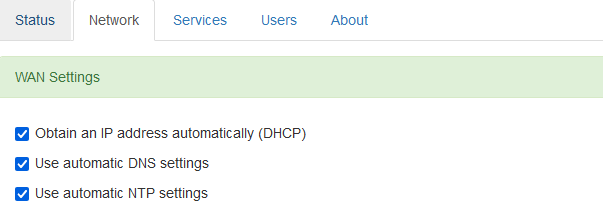
-
Gå till fliken WAN-inställningar.
Under WAN-inställningar finns tre aktiverade alternativ:
- Hämta en IP-adress automatiskt (DHCP)
- Använd automatiska DNS-inställningar
- Använd automatiska NTP-inställningar
-
Avmarkera de rutor du vill inaktivera.
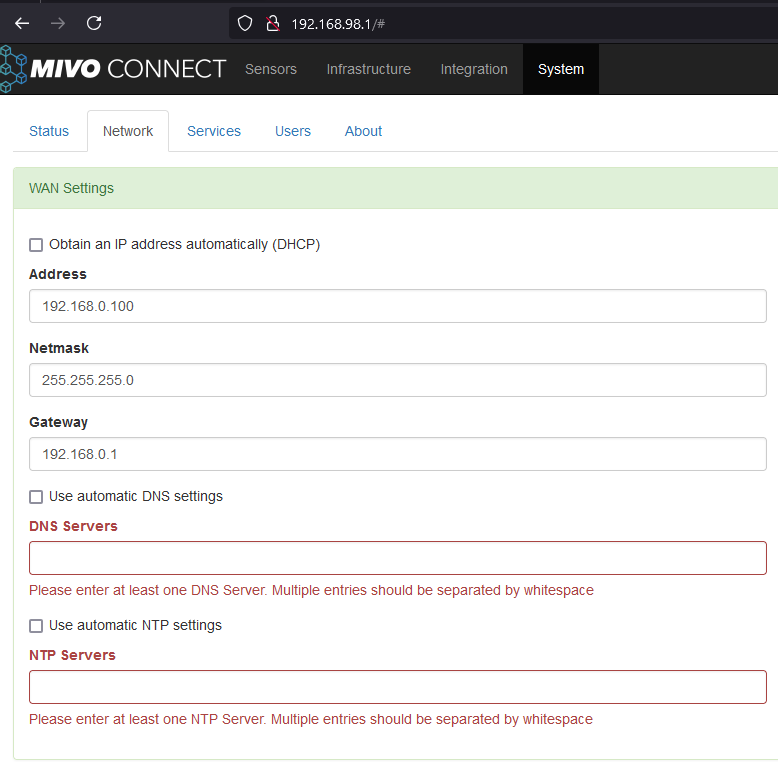
-
När dessa är avmarkerade kan du manuellt ange en annan IP-adress, DNS och NTP-inställningar om det behövs.
Obs
Se till att notera/skrive ner de nya IP-inställningarna om du ändrar dem.
Byta lösenord#
Vi rekommenderar starkt att byta lösenord under installationen för att begränsa obehörig åtkomst. För att byta lösenord, navigera till "System" -> Users och klicka på Edit på användaren "admin" för att ändra lösenord.
